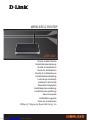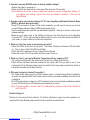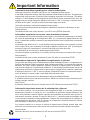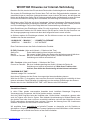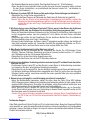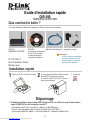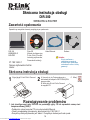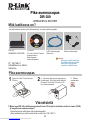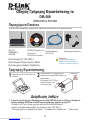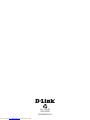Dlink DIR-300v2 Instrukcja obsługi
- Kategoria
- Routery
- Typ
- Instrukcja obsługi
Niniejsza instrukcja jest również odpowiednia dla
Strona się ładuje...
Strona się ładuje...
Strona się ładuje...
Strona się ładuje...
Strona się ładuje...
Strona się ładuje...
Strona się ładuje...
Strona się ładuje...
Strona się ładuje...
Strona się ładuje...
Strona się ładuje...
Strona się ładuje...
Strona się ładuje...
Strona się ładuje...
Strona się ładuje...

16
Skrócona instrukcja obsługi
DIR-300
WIRELESS G ROUTER
DIR-300
WIRELESS G
ROUTER
Płyta CD
(Kreator konguracyjny
D-Link Click’n’Connect,
Instrukcję użytkownika,
Przewodnik instalacj)
Kabel Ethernet Zasilacz
Sprawdź czy wszystkie elementy znajdują się w opakowaniu
IP: 192.168.0.1
Nazwa użytkownika: Admin
Hasło:
1
Wyjmij płytę D-Link Click’n’Connect.
2
A. Upewnij się, że Twoje połączenie z
Internetem jest aktywne. NIE PODŁĄCZAJ
jeszcze rutera.
B. Włóż płytę D-Link Click’n’Connect
do napędu CD.
C. Kliknij
Skrócona instrukcja obsługi
Zawartość opakowania
Notatka:
Użycie zasilacza o
niewłaściwym napięciu
znamionowym spowoduje
uszkodzenie rutera i utratę
gwarancji.
Rozwiązywanie problemów
1. Jak skonfigurować ruter DIR-300 nie posiadając płyty CD lub sprawdzić nazwę sieci
bezprzewodowej (SSID)?
• Podłącz do rutera komputer PC przy użyciu kabla Ethernet.
• Otwórz przeglądarkę internetową i wpisz adres http://192.168.0.1
• Domyślną nazwą użytkownika jest ‘admin’. Domyślnym hasłem jest hasło puste.
Downloaded from www.Manualslib.com manuals search engine

16 17
• Jeśli zmieniłeś hasło i nie pamiętasz go, będziesz musiał przywrócić ruter do ustawień
fabrycznych (wykonując kroki opisane w pytaniu 2). Spowoduje to przywrócenie hasła
pustego.
2. Jak przywrócić ruter do ustawień domyślnych?
• Upewnij się, że ruter jest włączony.
• Naciśnij i przytrzymaj na okres 20 sekund przycisk Reset na tylnej ściance obudowy.
Notatka: Przywrócenie rutera do ustawień fabrycznych spowoduje skasowanie jego
konfiguracji. Aby ponownie skonfigurować ruter, zaloguj się do niego (jak jest to
opisane w pytaniu 1), a następnie uruchom Kreator konfiguracji.
3. Jak dodać nowego klienta sieci bezprzewodowej jeśli zapomniałem nazwę sieci
bezprzewodowej (SSID) lub klucz szyfrowania?
• Każdy komputer który ma łączyć się z ruterem za pośrednictwem sieci bezprzewodowej musi
mieć ustawioną tą samą nazwę sieci bezprzewodowej (SSID) oraz klucz szyfrowania, jak
ruter.
• Użyj interfejsu graficznego (jak to opisano w pytaniu 1) aby sprawdzić lub zmienić ustawienia
sieci bezprzewodowej.
• Upewnij się, że zanotowałeś ustawienia sieci bezprzewodowej aby móc je wprowadzić na
wszystkich podłączonych bezprzewodowo komputerach. D-Link przygotował wygodną
nalepkę do zanotowania ustawień i umieszczenia na ruterze lub innym wygodnym miejscu.
4. Co zrobić jeśli ruter nie działa poprawnie?
• Sprawdź wskaźniki LED z przodu rutera. Wskaźnik zasilania (Power), sieci bezprzewodowej
(WLAN) oraz połączenia z Internetem (Internet) powinny się świecić. Jeden lub więcej
wskaźników LED sieci lokalnej (LAN) powinno migać.
• Upewnij się, że wszystkie przewody są prawidłowo podłączone po obu końcach.
• Wyłącz ruter i włącz ponownie po 20 sekundach.
5. Co zrobić, jeśli nie mogę uzyskać połączenia bezprzewodowego z komputerem PC lub
komputerem przenośnym?
• Spróbuj najpierw uruchomić połączenie bezprzewodowe w tym samym pokoju w którym
znajduje się ruter.
• Upewnij się, że wszystkie karty bezprzewodowe są włączone. Jeśli twój komputer przenośny
posiada wbudowaną kartę bezprzewodową, sprawdź czy jest ona włączona. Może to wymagać
włączenia odpowiedniego przełącznika lub naciśnięcia kombinacji klawiszy.
6. Dlaczego nie mogę uzyskać połączenia z Internetem?
• Użytkownicy sieci kablowych powinni upewnić się, że opcja klonowania adresu MAC (Clone
MAC address) jest włączona (lub wprowadzony jest zarejestrowany adres MAC) oraz, że
usługa została włączona i funkcjonuje.
• Użytkownicy połączeń ADSL powinni skontaktować się z dostawcą usługi ADSL i upewnić
się, że usługa została uruchomiona oraz że wprowadzona nazwa użytkownika i hasło są
poprawne.
Notatka: Jeśli nadal nie możesz uzyskać połączenia, zajrzyj do sekcji usuwania problemów w
podręczniku użytkownika znajdującym się na dołączonej do produktu płycie CD.
Wsparcie techniczne
Dziękujemy za wybranie produktów D-Link. Aby uzyskać dodatkowe informacje, wsparcie
techniczne oraz sterowniki i podręczniki użytkownika, odwiedź witrynę internetową firmy D-Link
pod adresem http://www.dlink.eu
http://www.dlink.pl
Downloaded from www.Manualslib.com manuals search engine
Strona się ładuje...
Strona się ładuje...
Strona się ładuje...
Strona się ładuje...
Strona się ładuje...
Strona się ładuje...
Strona się ładuje...
Strona się ładuje...
Strona się ładuje...
Strona się ładuje...
Strona się ładuje...
Strona się ładuje...
Strona się ładuje...
Strona się ładuje...
Strona się ładuje...
Strona się ładuje...
Strona się ładuje...
Strona się ładuje...
Strona się ładuje...
-
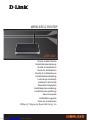 1
1
-
 2
2
-
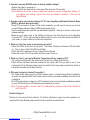 3
3
-
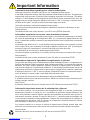 4
4
-
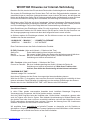 5
5
-
 6
6
-
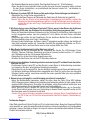 7
7
-
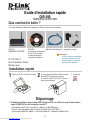 8
8
-
 9
9
-
 10
10
-
 11
11
-
 12
12
-
 13
13
-
 14
14
-
 15
15
-
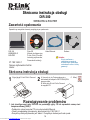 16
16
-
 17
17
-
 18
18
-
 19
19
-
 20
20
-
 21
21
-
 22
22
-
 23
23
-
 24
24
-
 25
25
-
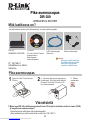 26
26
-
 27
27
-
 28
28
-
 29
29
-
 30
30
-
 31
31
-
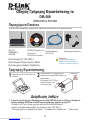 32
32
-
 33
33
-
 34
34
-
 35
35
-
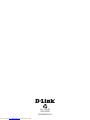 36
36
Dlink DIR-300v2 Instrukcja obsługi
- Kategoria
- Routery
- Typ
- Instrukcja obsługi
- Niniejsza instrukcja jest również odpowiednia dla
w innych językach
- čeština: Dlink DIR-300v2 Návod k obsluze
- español: Dlink DIR-300v2 El manual del propietario
- italiano: Dlink DIR-300v2 Manuale del proprietario
- Deutsch: Dlink DIR-300v2 Bedienungsanleitung
- svenska: Dlink DIR-300v2 Bruksanvisning
- português: Dlink DIR-300v2 Manual do proprietário
- français: Dlink DIR-300v2 Le manuel du propriétaire
- English: Dlink DIR-300v2 Owner's manual
- dansk: Dlink DIR-300v2 Brugervejledning
- suomi: Dlink DIR-300v2 Omistajan opas
- Nederlands: Dlink DIR-300v2 de handleiding
Inne dokumenty
-
D-Link DIR-615 Instrukcja obsługi
-
D-Link DIR-615 Instrukcja obsługi
-
D-Link DIR-300 Instrukcja obsługi
-
D-Link DSL-2640R Instrukcja obsługi
-
D-Link DAP-1360 Quick Installation Manual
-
Bartscher 700965 Instrukcja obsługi
-
D-Link DAP-1160 Instrukcja obsługi
-
D-Link DSL-321B Instrukcja obsługi
-
D-Link GO-DSL-AC750 Instrukcja instalacji
-
D-Link GO-RT-AC750/E Instrukcja instalacji